![]()
 Управление
деловыми процессами
Управление
деловыми процессами
![]()
Работа с задачами и заданиями
Порядок создания задачи без типового маршрута
Для того чтобы создать задачу без типового маршрута, сделайте следующее:
1. В проводнике системы перейдите в папку, в которую надо поместить ссылку на новую задачу.
2. Выберите пункт меню Файл/Создать/Создать задачу. Откроется карточка задачи:
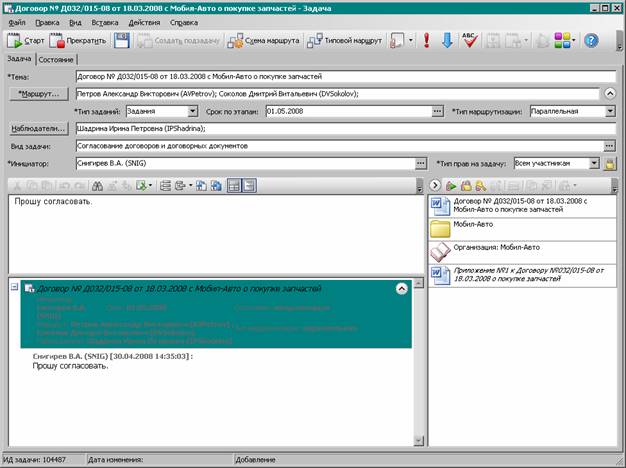
3. Заполните следующие поля:
· *Тема – краткая суть задачи. Тема задачи совпадает с темой создаваемых заданий. По теме ориентируются пользователи в списках задач и заданий;
· *Маршрут – исполнители задачи, перечисленные через «;». Для заполнения используйте like-ввод данных из справочников Пользователи или Группы пользователей.
Если задачу нужно отправить конкретным исполнителям, то введите в поле имена пользователей через «;» и нажмите клавишу <Enter>.
Если задачу нужно отправить группе пользователей, то введите в поле имя группы пользователей и нажмите клавишу <Enter>. В результате имя группы автоматически преобразуется в список имен пользователей, входящих в указанную группу.
· *Тип заданий – тип заданий, которые получат исполнители. Возможные значения: «Задания», «Уведомления»;
· Срок по этапам – срок выполнения заданий. Если задания не будут выполнены к этому сроку, то ссылки на них и ссылки на задачу в списках задач и заданий будут выделены красным цветом;
· *Тип маршрутизации – порядок создания заданий исполнителям. Имеет смысл, если задача адресована нескольким исполнителям. Возможные значения: «Параллельная» - все исполнители получат задания одновременно; «Последовательная» - исполнители получат задания в порядке очереди. Сначала первый, потом, после того как первый исполнитель выполнит свое задание, получит задание второй исполнитель, и т.д.;
· Текст – подробное описание работ по задаче. Текст задачи будут видеть все исполнители.
4. Выберите пункт меню Файл/Старт.
В результате будет создана новая задача. Ссылка на задачу будет помещена в папку «Исходящие» и в текущую папку на момент создания задачи.
См. также:
· Способы ручной настройки маршрута;
· Настройка маршрута в окне «Маршрут задачи»;
· Порядок создания задачи по типовому маршруту;
|
© 2009, Компания DIRECTUM
|
|
Отправить комментарий к этому разделу на
support@directum.ru
|